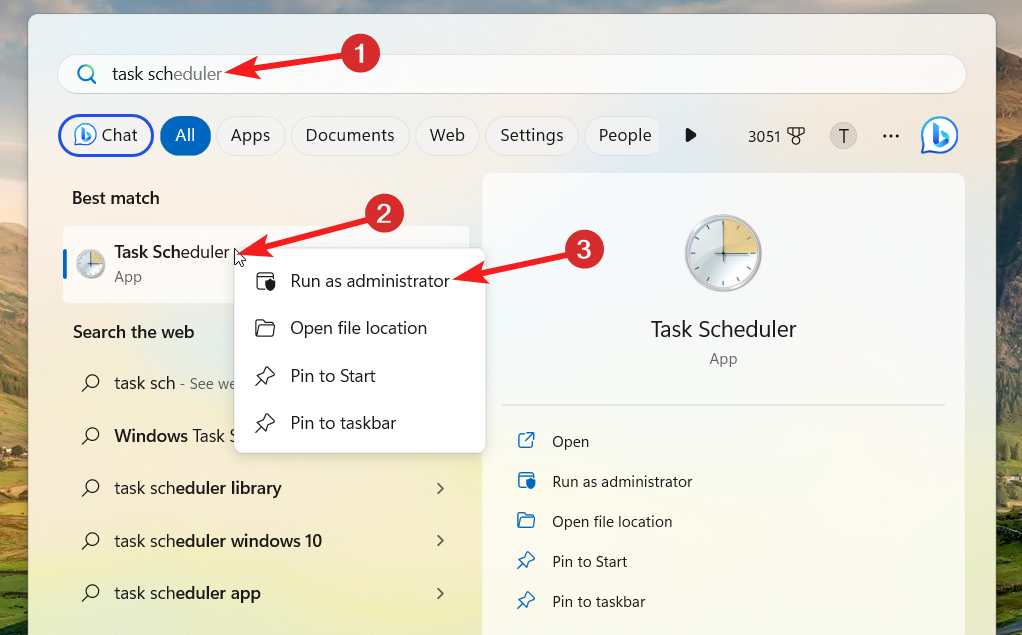XINSTALLIMINE Klõpsates ALLALAADIMISE FAILIL
- Laadige alla Outbyte'i draiveri värskendus.
- Käivitage see oma arvutis et leida kõik probleemsed draiverid.
- Pärast seda klõpsake nuppu Värskenda ja rakenda valitud uusimate draiveriversioonide hankimiseks.
- OutByte Driver Updateri on alla laadinud 0 lugejad sel kuul.
Mõned kasutajad kasutavad Ülesannete ajakava Tarkvara ja faile avavate ajastatud ülesannete seadistamiseks. Need ajastatud toimingud ei pruugi aga alati kasutajatele toimida. Sageli on põhjuseks see, et failid, mida ülesanded peavad avama, sisaldavad failipealkirjades tühikuid. Järelikult ei pruugi ajastatud toiming avada tarkvara või faili, mida see peaks avama. Siiski on suhteliselt lihtne parandada ajastatud toiminguid, mis ei ava tühikutega faile.
Kuidas parandada ajastatud ülesandeid, mis sisaldavad tühikutega faile
1. Lisage failiteedele jutumärgid
- Kasutajad saavad ajastatud ülesandeid parandada, lisades faili- (või kausta-) tühikuid sisaldavate teede ümber jutumärke. Selleks vajutage Windowsi klahvi + S kiirklahvi, mis avab otsinguutiliidi.
- Sisestage otsingukasti "Task Scheduler".
- Klõpsake Ülesannete ajakava otse allpool näidatud akna avamiseks.
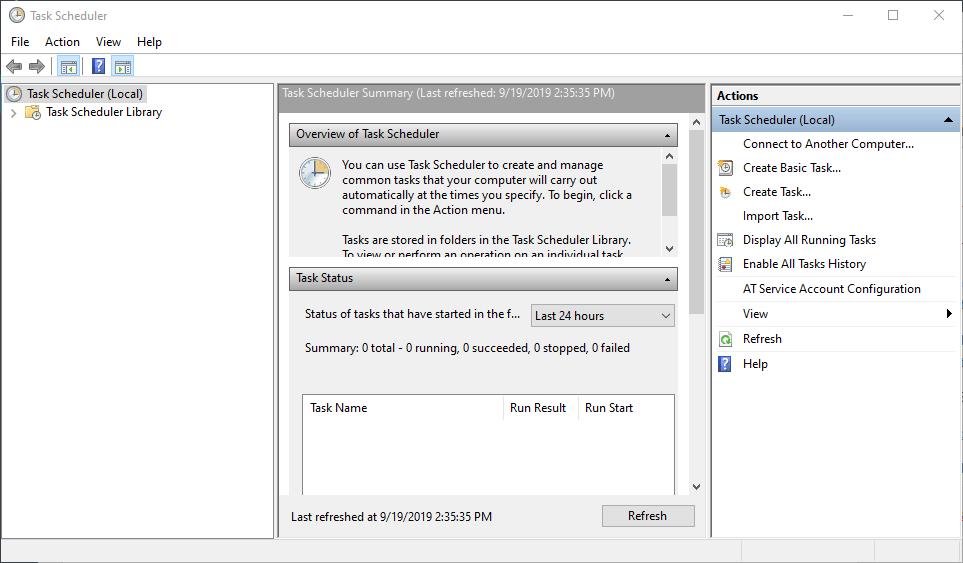
- Topeltklõpsake akna vasakus servas asuvat Task Scheduler Library selle laiendamiseks.
- Valige kaust, mis sisaldab parandamist vajavat ajastatud ülesannet.
- Seejärel paremklõpsake ajastatud toimingul ja valige Omadused.
- Valige otse alloleval pildil vahekaart Toimingud.
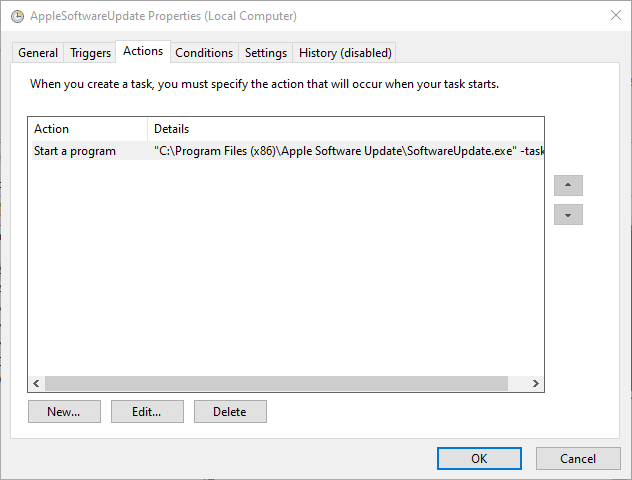
- Valige Start a programm ja seejärel vajutage nuppu Muuda nuppu. Seejärel avaneb toimingu muutmise aken.
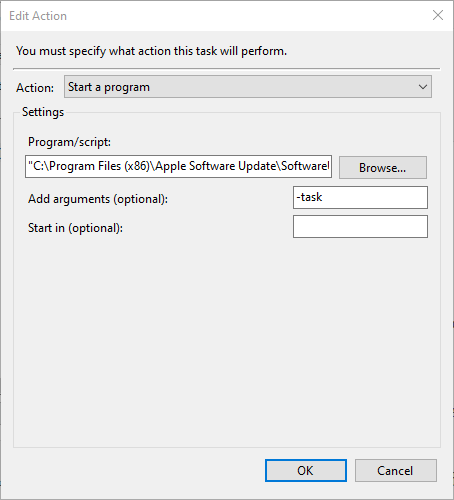
- Kui programmi/skripti tee ei sisalda ümber jutumärke, lisage need tee algusesse ja lõppu.
- Seejärel lisage jutumärgid väljale Lisa argumente sisalduva failitee algusesse ja lõppu.
- Klõpsake nuppu Okei nuppu.
- Seejärel vajutage nuppu Okei nuppu omaduste aknas.
2. Kustutage failipealkirjadest tühikud
- Teise võimalusena proovige kustutada failide ja kaustade pealkirjadest tühikud ajastatud toimingu jaoks kaasatud teedel. Selleks avage File Explorer kiirklahviga Windows + E.
- Seejärel avage kaust, mis sisaldab ülesandefaili koos tühikutega.
- Paremklõpsake faili ja klõpsake nuppu Nimeta ümber valik.
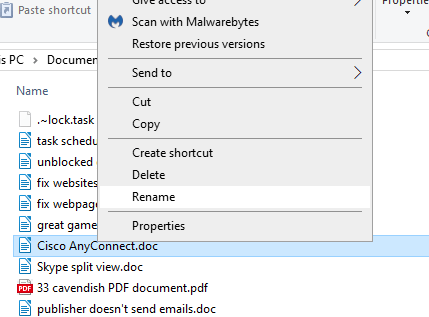
- Kustutage faili pealkirjast kõik tühikud.
- Seejärel vajutage sisestusklahvi.
- Kui mõni tarkvara või failitee kaustapealkiri sisaldab tühikuid, eemaldage need kaustapealkirjadest.
3. Lisage käsureale failiteedele kaldkriips ja jutumärgid
Kasutajad, kes kasutavad Schtasks.exe Käsurea utiliit ülesannete ajastamiseks tuleb lisada failitee ümber täiendavaid kaldkriipsu (\) ja jutumärke (“) koos tühikutega (välja arvatud argumendid ja lülitid) käsu sees. Näiteks näeks failitee koos argumentidega käsus schtasks /create välja umbes selline:
“\”c:\kaustanimi koos tühikutega\fail.bat\” argumendid"
Selle asemel:
"c:\kaustanimi tühikute\fail.bat argumentidega"
Ülaltoodud näites on esimene failitee ümbritsetud "\ ja \" märgikombinatsioonidega. Argumendid jäetakse aga märgikombinatsioonidest väljapoole; kuid see on siiski jutumärkides. Kui teele on lisatud need märgikombinatsioonid, käivitub ülesanne siis käsuga määratud ajal. Täielik käsk võib sarnaneda otse alloleval hetktõmmisega.
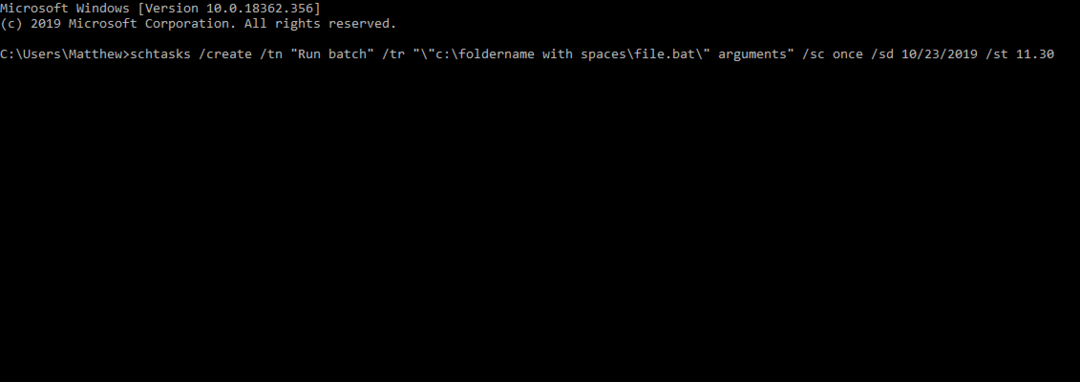
Seega saavad kasutajad toimingu redigeerimise aknas failiteedele lisada jutumärke, eemaldada failiteedelt tühikuid või lisada failiteede ümber tähekombinatsioone, mis sisaldavad Schtasksi käskudes tühikuid. Siis peaksid plaanitud ülesanded toimima.
SEOTUD ARTIKLID, ET TUTVADA:
- Täielik parandus: Windowsi ajastatud toimingud ei tööta opsüsteemides Windows 10, 8.1, 7
- Task Scheduler ei ärata arvutit: siin on, mida teha
- Kas Tegumiplaneerija ei tööta? Siin on, kuidas seda parandada
Kas teil on endiselt probleeme? Parandage need selle tööriistaga:
SPONSEERITUD
Mõned draiveriga seotud probleemid saab kiiremini lahendada, kasutades kohandatud draiverilahendust. Kui teil on endiselt probleeme draiveritega, installige lihtsalt OutByte'i draiveri värskendaja ja pange see kohe tööle. Seega laske tal värskendada kõiki draivereid ja lahendada muud arvutiprobleemid kiiresti!